修改这个控件会自动更新这一页面
Motion 使用手册
- 欢迎使用
- 词汇表
- 版权

在 Motion 中重新放置 3D 对象的锚点
将 3D 对象添加到 Motion 项目中时,其锚点可能位于对象的中间、底部或其他位置。因为锚点是层旋转或缩放所要围绕的点,所以您可能需要重新放置锚点。选择工具栏中的“锚点”工具时将激活用于调整点的画布控制。

在画布中调整 3D 对象的锚点
在 Motion 中,在层列表或画布中选择一个 3D 对象。
一个边界框会出现在画布中所选层周围。
在画布工具栏中,点按住变换工具弹出式菜单,然后选取“锚点”。
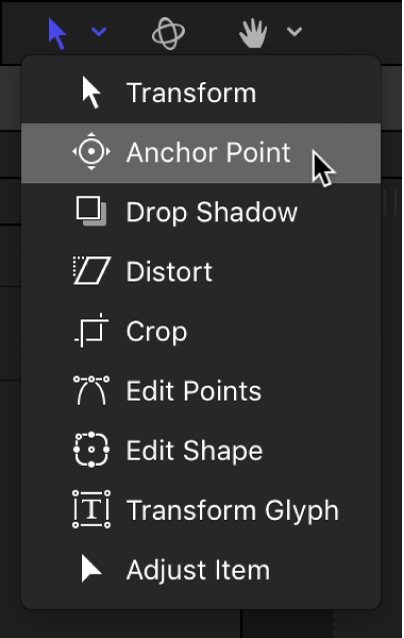
在画布中,所选层的锚点将显示为圆形目标,其周围具有三个彩色箭头来表示 X、Y 和 Z 坐标轴。如果锚点不在中心,则一条线将从对象的中心延伸到锚点的当前位置。
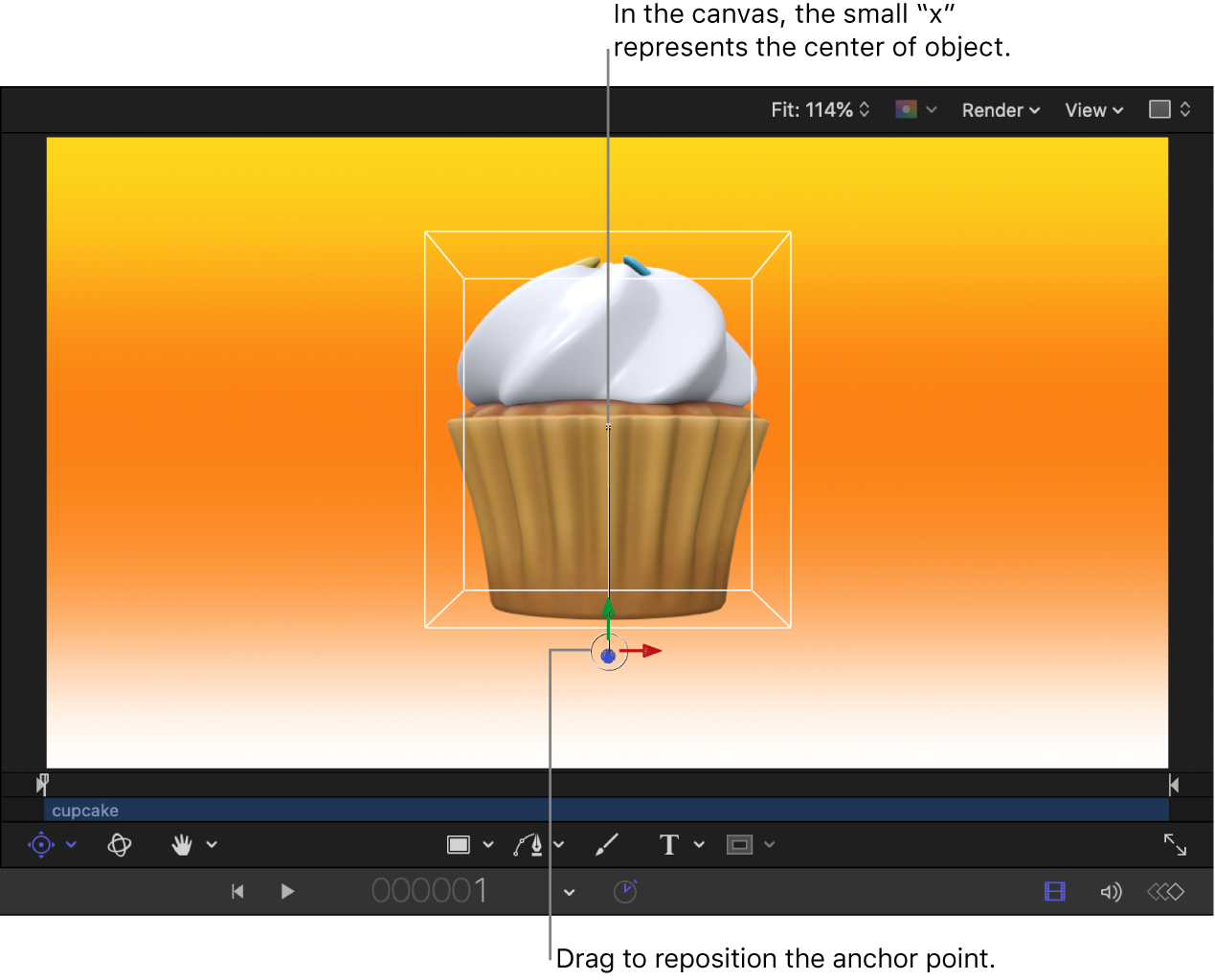
有关坐标轴的更多信息,请参阅在 Motion 的 3D 空间中变换层。
执行以下一项操作:
拖移白色圆圈,纵向或横向移动锚点。
拖移彩色箭头使锚点沿对应的轴移动。
拖移锚点时,一条线将从对象的中心延伸到锚点的当前位置。
【注】如果锚点靠近层的中心或边缘,且“吸附”和“动态参考线”同时打开,则锚点会吸附到该位置上。您可以在“显示”菜单中更改这些设置。
将锚点与对象的中心对齐(或将锚点移到想要的位置)。
可选:若要微调锚点的位置,请在属性检查器中调整其“位置”参数。
有关层及其锚点的更多信息,请参阅在 Motion 中移动层的锚点。
感谢您的反馈。